Advanced Driverを使用したフルビークルモデルの作成
次は、ウィンドウを順に移動しながら、各ウィンドウで使用可能なオプションについて説明し、Advanced Driverモデルタイプを使用したAssembly Wizardのフルトラックの理解を深めます。
- Model TypeウィンドウでFull vehicle with advanced driverオプションを選択してNextをクリックします。
-
モデルについてFront wheel driveオプションを選択してNextをクリックします。
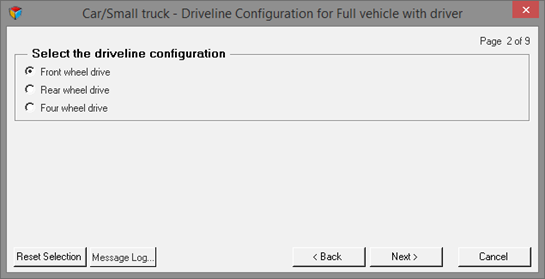
Figure 1. -
下の図に示すようにモデルのプライマリシステムを選択してNextをクリックします。
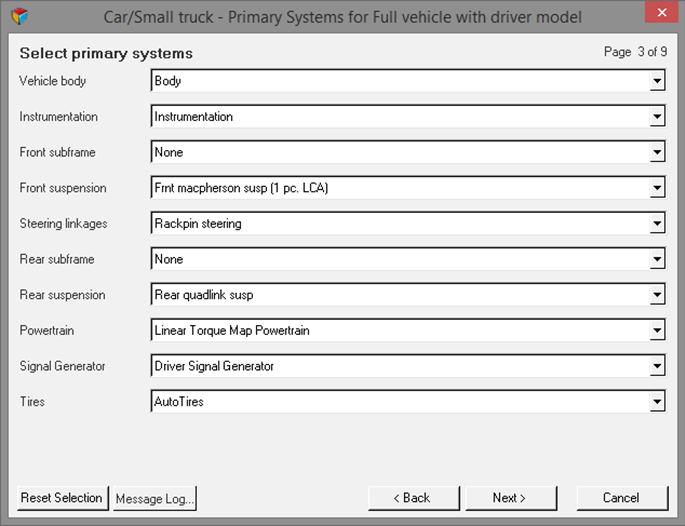
Figure 2. -
下の図に示すようにモデルのステアリングサブシステムを選択してNextをクリックします。
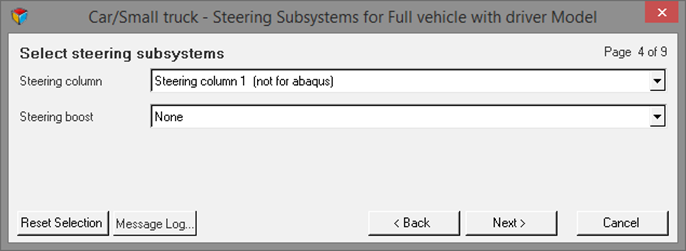
Figure 3. -
下の図に示すようにモデルのスプリング、ダンパ、およびスタビライザーを選択してNextをクリックします。
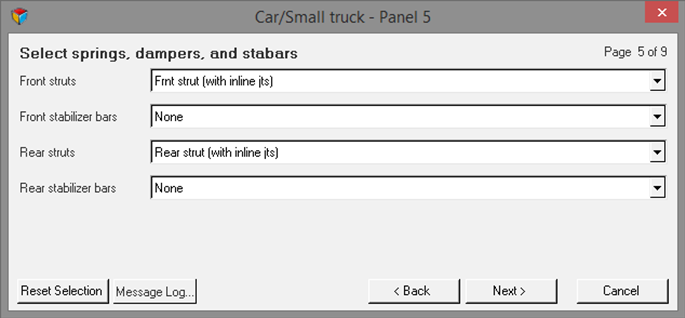
Figure 4. -
下の図に示すようにモデルのジャウンスとリバウンドバンパーを選択してNextをクリックします。
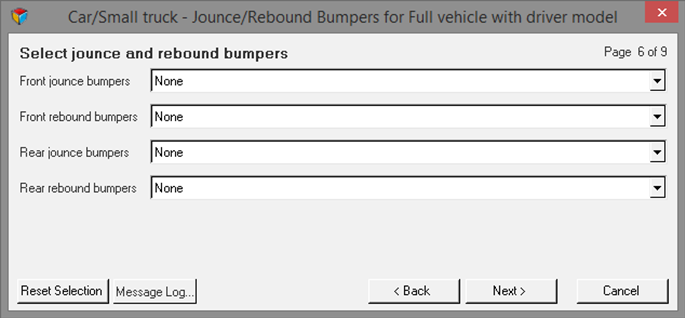
Figure 5. -
下の図に示すようにモデルのディスクブレーキとフロントドライブラインを選択してNextをクリックします。
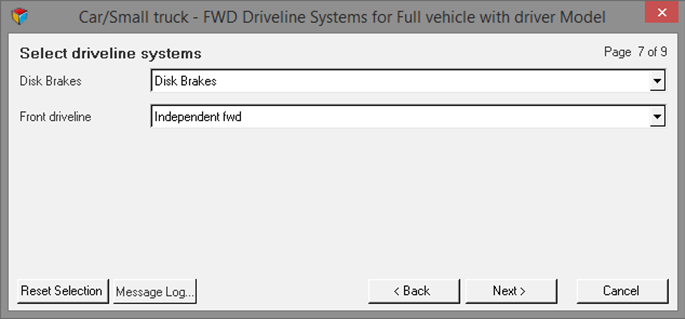
Figure 6. -
ここで、Advanced Driverシステムを選択してNextをクリックします。
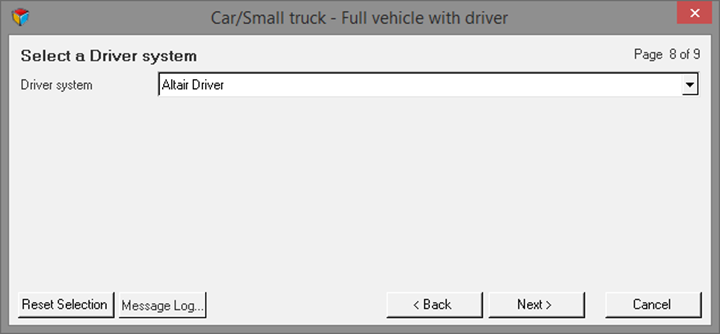
Figure 7.Note: これで、Advanced Driverがシステムとして追加されます。 -
これでモデルに必要なすべてのシステムを選択したので、Finishボタンをクリックしてアセンブリプロセスを完了し、Assembly Wizardを終了します。
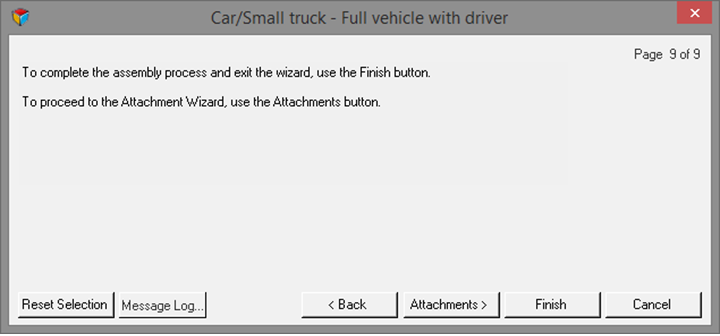
Figure 8.Note: AttachmentsボタンをクリックしてAttachment Wizardに進みます。 -
Assembly Wizardで構築したAdvanced Driverモデルを使用したフルトラックがグラフィックス領域に表示されます。
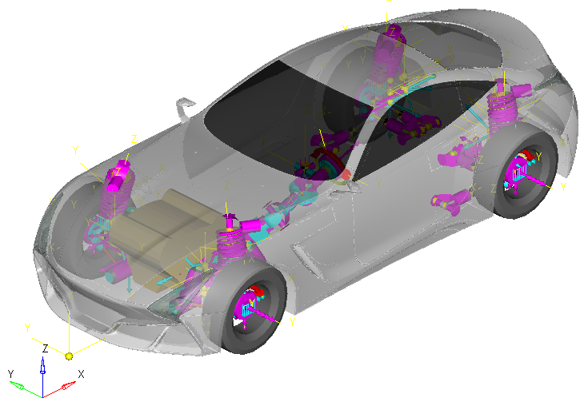
Figure 9. - モデルを構築するためにAssembly Wizardで選択した各サブシステムがProject Browserに表示されます。